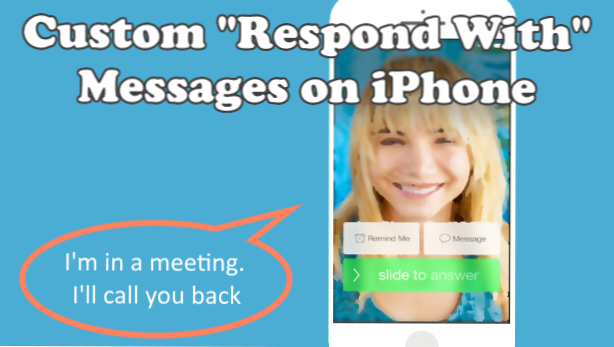
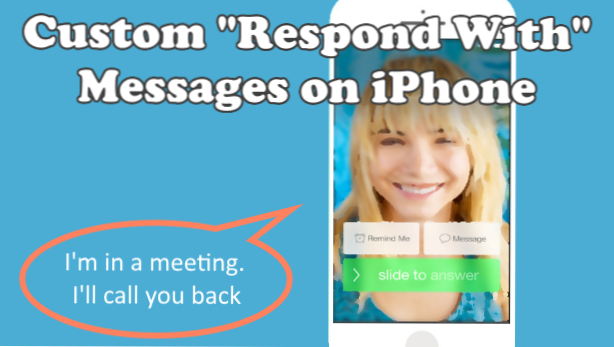
Cuando está en una reunión y recibe una llamada en su teléfono móvil, solo solía tener tres opciones: responder a la llamada mientras está en la sala, salir de la sala de reuniones, ignorar o rechazar la llamada y parecer grosero llamador. Afortunadamente, el iPhone tiene una función que le permite rechazar una llamada entrante y, al mismo tiempo, enviar un mensaje para que la persona que llama sepa que no puede hablar en este momento. Este artículo le enseñará cómo crear un mensaje personalizado de "Responder con" en el iPhone.
La función "Responder con" del iPhone tiene tres mensajes predeterminados, que son las respuestas más comunes cuando quiere notificar rápidamente a alguien que no puede atender la llamada actualmente. Estos son los mensajes por defecto:
● Lo siento, no puedo hablar en este momento.
● Estoy en camino.
● ¿Puedo llamarte más tarde?
Aunque estas respuestas son excelentes, parecen insípidas y poco creativas. Permítanos mostrarle cómo hacer que su mensaje personal "Responder con" en el iPhone.
Método 1: Crear un mensaje personalizado de "Responder con" en tiempo real
Este enfoque se denomina mensaje personalizado "Responder con" en tiempo real en el iPhone porque enviará un mensaje personalizado para que la persona que llama sepa de su situación actual en tiempo real. “Hola, estoy escuchando un discurso de Jonathan Ive en este momento. Te devuelvo la llamada ". En lugar de" No puedo hablar ahora. Le devolvería la llamada ”. Les avisará a las personas que llaman que no podrá atender la llamada porque está escuchando al Director de Diseño de Apple. A continuación, le indicamos cómo enviar un mensaje personalizado "Responder con" en tiempo real en el iPhone:
1.Cuando se recibe una llamada, toque Mensaje.
2.Se mostrará con el "Responder con" respuestas automáticas. Toque en el Personalizado… opción.
3. Tu aplicación de mensajería aparecerá. Crea tu tiempo real mensaje personalizado.
4.Pulse sobre el Enviar / Regresar botón y ya está.
Método 2: Personalice el mensaje predeterminado "Responder con"
Si no desea perder tiempo creando su mensaje personalizado, puede editar y personalizar las respuestas predeterminadas. Aquí está cómo hacerlo:
1. Ir a tu iPhone Casa pantalla.
2. Desde la pantalla de inicio, toque en Ajustes menú.
3.Desde los ajustes, toque en Teléfono.
4.En la página de configuración del teléfono, toque Responder con texto opción bajo el Llamadas sección.
5.los tres Mensajes de "Responder con" son mostrados. Toque en una de las respuestas.
6.Crea tu mensaje personalizado. Di lo que quieras.
7.Pulse sobre el Botón Enter / Return para guardar los cambios.
8.Puede continuar con la personalización de los otros dos mensajes, presione Teléfono (botón superior izquierdo) para volver al menú anterior, o vuelva a su pantalla de Inicio a través del botón de Inicio. Estás listo.
Cuando reciba una llamada entrante, se mostrarán las respuestas rápidas personalizadas.
Preguntas frecuentes
P: No puedo crear más de tres respuestas rápidas. Tengo por lo menos siete mensajes rápidos en mi mente, pero solo puedo crear tres. ¿Hay alguna forma de crear más mensajes de "Responder con" en iPhone?
A: El número máximo de mensajes "Responder con" solo se establece en tres. Más que eso, puede distraerse y necesitaría desplazarse hacia abajo para ver la respuesta perfecta que anula los propósitos de la función. La función está destinada a enviar un mensaje rápido a la persona que llama para informarle que no puede contestar en este momento. Cuanto menos tiempo y acciones realice, más rápido podrá volver a concentrarse en la situación actual en la que se encuentra.
P: ¿Mis mensajes de "Responder con" no pasarán? ¿Qué está causando este problema?
R: Los mensajes de "Responder con" son mensajes de texto normales. Se necesita una conexión de red para enviar los mensajes. Compruebe si su teléfono está conectado a una red móvil.
P: ¿Cómo configurar el mensaje "Responder con" como predeterminado? Quiero volver a establecer las respuestas en los valores predeterminados, pero parece que no puedo encontrar una opción o un botón para hacer eso. Memoricé las respuestas predeterminadas pero no quiero volver a escribirlas cada vez que quiero volver a cambiar.
R: No tiene que memorizar ni escribir los mensajes predeterminados. Simplemente puede eliminar cualquiera de los mensajes personalizados tocando el botón "X" en la parte superior derecha. Una vez que hayan desaparecido los mensajes personalizados, se restaurará el mensaje predeterminado destinado a la pestaña de destino.
P: Mi función "Responder con" se ha ido. Cada vez que recibo una llamada y toco el botón Mensaje, el teléfono no hace nada. ¿Cómo arreglar esto?
R: Es posible que tu teléfono haya tenido algunos problemas. Cambia tu teléfono y vuelve a encenderlo. Compruebe si el problema persiste. Además, comprueba si tienes la última versión de iPhone iOS. Si su sistema operativo no es el más reciente, actualice el software iOS en su iPhone.
Acaba de aprender a crear un mensaje personalizado de "Responder con" en el iPhone. ¿Tiene algo que compartir sobre este tema o tiene alguna pregunta con la información de este artículo? Háganos saber en la sección de comentarios.
Si le gustó el artículo, estos artículos relacionados seleccionados cuidadosamente podrían interesarle. ¿Por qué no les echas un vistazo?
iPhone: responde o envía una llamada al correo de voz usando auriculares
Coloque su iPad o iPhone en el modo No molestar
Cómo hacer una llamada de conferencia en iPhone

